旧バージョンで作成したアプリケーションの移行
ここからは旧バージョン(ActiveReports for .NET 1.0J~6.0J)から、7.0Jへの移行方法を説明します。
ActiveReportsは、Visual Studioに複数のバージョンを共存させることが可能です。ただし、同一プロジェクト内で異なるバージョンのActiveReportsを混在させることはできません。またVisual Studio上でのデザイナの競合を避けるために、付属のツールで設定変更を行う必要がある場合があります。
ここでは、旧バージョンで作成したアプリケーションを7.0Jにバージョンアップする方法を紹介します。
これまでのActiveReportsでは、レポートレイアウトは次のどちらかの形式を使用していました。
- 拡張子が「.rpx」となっているXML形式のファイル(1.0J、2.0J、6.0Jで使用。3.0Jで補助的に使用)
- Windowsフォームなどのソースファイルと同様に、(ファイル名)~.cs、~.designer.cs,~.resxもしくは~.vb、~.Designer.vb、~.resxの組で表されるソースファイル(3.0J、6.0Jで使用)
セクションレポートについては、使用する形式は7.0Jでも同様です。基本的には後者のソースファイルを使います。
プロジェクトの移行
旧バージョンのActiveReportsからプロジェクトを移行する際は、ファイルコンバータで置換を行う必要があります。メニューバーの[ツール]-[ActiveReports 7.0Jファイルコンバータ]で実行します。
ActiveReports 7.0JファイルコンバータのOKボタンを押下すると、ソリューション配下のrpxファイルとコード形式のレポートが全置換され、参照設定も変更されます。
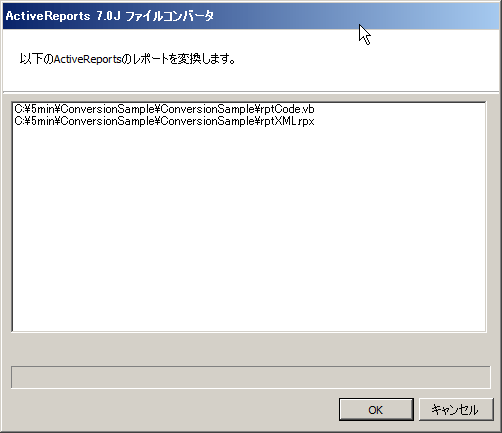
RPX形式とコード形式のレポートが含まれている
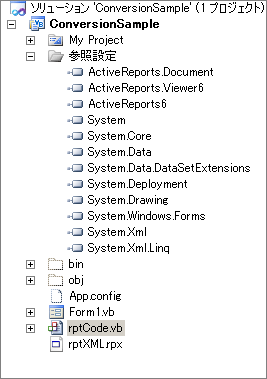
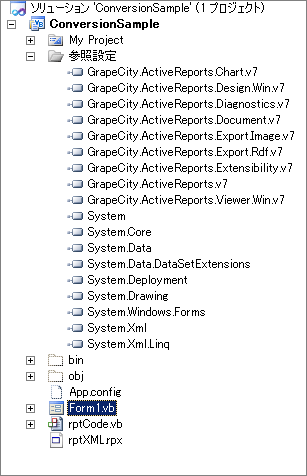
ActiveReports for .NETをコンパイルして動作させるには、プロジェクトにライセンスのためのテキストを組み込む必要があります。これは通常は、レポートレイアウトの追加の時に自動的にプロジェクトに付加されます。
しかし、旧バージョンからのアップデートの場合には自動的に付加されません。そのため、上記のファイルコンバータを使った作業の後にコンパイルしようとすると、ライセンス不足エラーが発生することがあります。
エラーが発生する場合には手動でライセンスを付加してください。詳しくはヘルプの「アプリケーションのライセンスの組み込み」を参照してください。
なお、上記の移行処理を行った後で、新規レポートの追加やViewerの追加などを行うとライセンス文字列が追加されます。手動で追加する代わりにこの方法でライセンス文字列を追加しても構いません。
単一ファイル(.rpxファイルの移行)
既存の.rpxファイルをActiveReports for .NET 7.0Jのプロジェクトに組み込むには、以下のようにします。
- まず空のレイアウトを表示します。Visual Studioのメニューバーに「レポート」が現れます。
- [レポート]-[レイアウトファイルを開く]を選択して、既存の.rpxファイルを開きます。レポートのレイアウトが.rpxファイルのものに置き換わります。
空のレイアウトでなくてもこの作業は可能ですが、上書きされるので注意してください。
![[レポート]メニューからrpxファイルの保存/読み込み](http://cz-cdn.shoeisha.jp/static/images/article/7374/7374_17a.gif)
逆に、プロジェクト中にあるレポートを.rpxファイルに変換するには、[レポート]-[レイアウトファイルの保存]を選択します。なお、ここでできた.rpxファイルは、旧バージョンのActiveReportsから使用することが可能な場合もありますが、コントロールの種類が増えたなどのこともあり、前方互換性(旧バージョンでの使用)は保証されていません。
まとめ
今回は、ActiveReportsを利用した簡単な帳票アプリケーション開発のサンプルや、旧バージョンからの移行方法について紹介しました。Visual Studioと統合されたActiveReportsのレポートデザイナは軽快で使いやすく、効率の良い帳票アプリケーション開発が可能です。
次回は7.0Jから追加された「ページレポート」を紹介します。















































